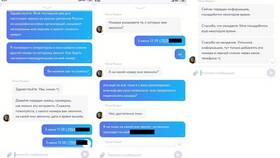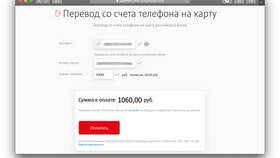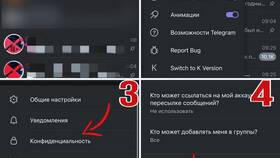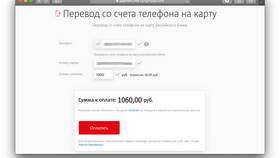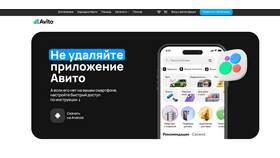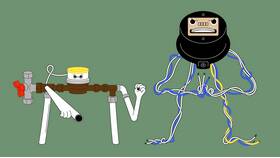Перенос фотографий с ноутбука на USB-накопитель позволяет освободить место на устройстве и создать резервные копии снимков. Рассмотрим несколько эффективных способов выполнения этой задачи.
Содержание
Способы переноса фотографий
- Стандартное копирование через проводник
- Перетаскивание файлов
- Использование контекстного меню
- Применение командной строки
Пошаговая инструкция через проводник
Подготовка к переносу
- Вставьте флешку в USB-порт ноутбука
- Дождитесь появления уведомления о подключении
- Откройте проводник Windows (Win+E)
- Убедитесь, что флешка отображается в разделе "Этот компьютер"
Копирование фотографий
| Действие | Описание |
| Откройте папку с фотографиями | Найдите нужные снимки на ноутбуке |
| Выделите фотографии | Ctrl+щелчок для выбора отдельных файлов, Ctrl+A для всех |
| Нажмите "Копировать" | Правой кнопкой мыши или Ctrl+C |
| Откройте флешку | Двойной щелчок по значку накопителя |
| Нажмите "Вставить" | Правой кнопкой мыши или Ctrl+V |
Альтернативные методы переноса
Метод перетаскивания
- Откройте окно с фотографиями и окно флешки
- Расположите окна рядом (Win+→ и Win+←)
- Выделите нужные фотографии
- Зажмите левую кнопку мыши и перетащите файлы на флешку
Использование контекстного меню
- Выделите фотографии в папке
- Щелкните правой кнопкой мыши
- Выберите "Отправить" → "Съемный диск (X:)"
- Дождитесь завершения копирования
Рекомендации по работе с фотографиями
| Совет | Причина |
| Создавайте папки на флешке | Для упорядочивания фотографий по датам или событиям |
| Проверяйте свободное место | Фотографии в высоком разрешении занимают много места |
| Используйте архивацию | Для экономии места при переносе большого количества снимков |
Безопасное извлечение флешки
- Закройте все открытые файлы с флешки
- В системном трее найдите значок "Безопасное извлечение"
- Выберите вашу флешку из списка
- Дождитесь сообщения "Оборудование может быть извлечено"
- Физически извлеките накопитель из порта
Решение возможных проблем
- Флешка не определяется:
- Попробуйте другой USB-порт
- Проверьте накопитель на другом устройстве
- Ошибка при копировании:
- Проверьте файловую систему флешки
- Убедитесь, что накопитель не защищен от записи
- Недостаточно места:
- Удалите ненужные файлы с флешки
- Перенесите фотографии партиями
Правильный перенос фотографий на флешку обеспечивает сохранность снимков и возможность их использования на других устройствах.